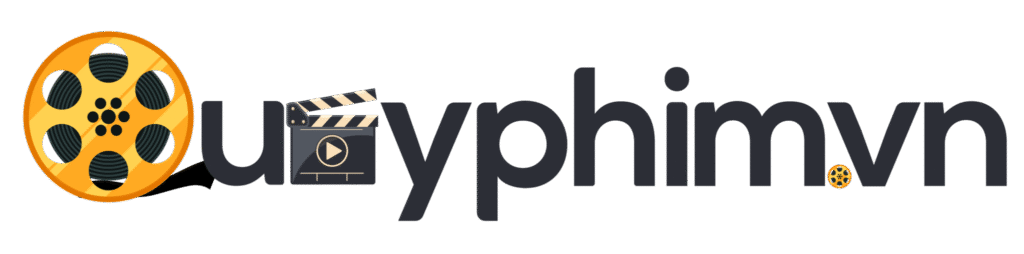Kỹ thuật quay crane là gì?
Làm Sao Chỉnh Video VSDC: Hướng Dẫn Chi Tiết Cho Người Mới
VSDC là một trong những phần mềm chỉnh sửa video miễn phí được nhiều người sử dụng nhờ vào các tính năng mạnh mẽ và dễ sử dụng. Với giao diện trực quan và bộ công cụ phong phú, VSDC giúp bạn tạo ra những video chất lượng chuyên nghiệp mà không cần phần mềm đắt tiền. Trong bài viết này, chúng ta sẽ tìm hiểu cách chỉnh sửa video hiệu quả trên VSDC, từ các bước cơ bản đến các kỹ thuật nâng cao.
1. Tại Sao Nên Chọn VSDC Để Chỉnh Sửa Video?
VSDC là phần mềm chỉnh sửa video miễn phí, nhưng không kém phần mạnh mẽ. Một số lý do bạn nên chọn VSDC để chỉnh sửa video bao gồm:
-
Giao diện thân thiện với người dùng: Mặc dù có rất nhiều tính năng, giao diện của VSDC rất dễ làm quen và sử dụng.
-
Công cụ chỉnh sửa đa dạng: VSDC cung cấp các công cụ chỉnh sửa video chuyên nghiệp như cắt, ghép, thay đổi tốc độ video, và hiệu ứng hình ảnh.
-
Miễn phí: Đây là một lựa chọn tuyệt vời cho những ai muốn chỉnh sửa video chất lượng mà không cần bỏ tiền mua phần mềm đắt tiền.
Nếu bạn đang tìm kiếm một phần mềm dễ sử dụng mà không làm giảm chất lượng video, VSDC chính là sự lựa chọn hoàn hảo.
2. Bắt Đầu Với VSDC: Các Bước Cơ Bản
Cài Đặt và Cài Đặt Lần Đầu
Trước khi bắt đầu chỉnh sửa video trên VSDC, bạn cần tải và cài đặt phần mềm này. Quá trình cài đặt khá đơn giản, chỉ cần tải file cài đặt từ trang web chính thức của VSDC và làm theo các bước hướng dẫn.
-
Tải về VSDC từ trang web chính thức của VSDC.
-
Sau khi cài đặt, mở phần mềm và bạn sẽ thấy giao diện chính với các tùy chọn để bắt đầu dự án mới hoặc mở dự án hiện có.
Tạo Dự Án Mới
Khi bạn đã mở VSDC, bạn sẽ thấy tùy chọn để tạo một dự án mới. Để bắt đầu chỉnh sửa video:
-
Chọn dự án mới: Tạo một dự án với kích thước màn hình mà bạn muốn, chẳng hạn như 1920x1080p cho video Full HD.
-
Chọn định dạng video: Bạn cũng có thể chọn định dạng video mà bạn muốn xuất ra sau khi chỉnh sửa xong.
Khi đã thiết lập xong, bạn sẽ thấy giao diện chỉnh sửa video của VSDC, nơi bạn có thể bắt đầu thêm video, hình ảnh, và âm thanh vào dự án.
3. Các Công Cụ Chính Trong VSDC
Cắt, Ghép Video
Một trong những công việc cơ bản nhất khi chỉnh sửa video là cắt và ghép video. VSDC cung cấp công cụ mạnh mẽ để thực hiện những thao tác này một cách nhanh chóng.
-
Cắt video: Để cắt một phần video, chỉ cần kéo thanh trượt đến vị trí bạn muốn cắt, sau đó chọn công cụ Split để chia video.
-
Ghép video: Để ghép các video lại với nhau, chỉ cần kéo và thả chúng vào timeline. VSDC sẽ tự động ghép các video vào cùng một đoạn.
Thêm Hiệu Ứng Hình Ảnh và Chuyển Cảnh
Để làm video của bạn thêm phần sinh động, VSDC cho phép thêm các hiệu ứng hình ảnh và chuyển cảnh giữa các đoạn video.
-
Hiệu ứng hình ảnh: VSDC cung cấp hàng loạt các hiệu ứng để làm cho video của bạn thêm phần sống động, như hiệu ứng mờ dần, chuyển động, hay hiệu ứng ánh sáng.
-
Chuyển cảnh: Bạn có thể sử dụng các chuyển cảnh mượt mà giữa các đoạn video, chẳng hạn như chuyển cảnh mờ dần, thay đổi hình dạng, hay phóng to.
Để áp dụng các hiệu ứng này, chỉ cần kéo video vào timeline và chọn hiệu ứng bạn muốn áp dụng từ danh sách có sẵn.
Chỉnh Màu và Ánh Sáng
VSDC cũng có các công cụ chỉnh sửa màu sắc và ánh sáng giúp bạn làm nổi bật các chi tiết trong video.
-
Chỉnh độ sáng, tương phản và độ bão hòa: Bạn có thể điều chỉnh các thông số này để làm cho video trở nên rõ nét hơn hoặc tạo hiệu ứng đặc biệt.
-
Hiệu ứng màu sắc: VSDC hỗ trợ các hiệu ứng chỉnh màu như Sepia, Black and White, hoặc các bộ lọc màu sắc độc đáo.
Chỉnh Âm Thanh
Âm thanh là yếu tố không thể thiếu trong mỗi video. Với VSDC, bạn có thể chỉnh sửa âm thanh một cách dễ dàng.
-
Thêm nhạc nền: Bạn có thể thêm nhạc nền từ thư viện của VSDC hoặc từ nguồn bên ngoài.
-
Chỉnh âm lượng: Điều chỉnh âm lượng cho phù hợp với video của bạn, để âm thanh không quá lớn hoặc quá nhỏ.
-
Cắt và ghép âm thanh: Bạn cũng có thể cắt và ghép các đoạn âm thanh một cách chính xác bằng các công cụ của VSDC.
4. Xuất Video Sau Khi Chỉnh Sửa
Sau khi hoàn tất quá trình chỉnh sửa, bước tiếp theo là xuất video. VSDC cung cấp nhiều tùy chọn xuất video với các định dạng khác nhau, từ MP4 đến AVI.
-
Chọn định dạng xuất: Bạn có thể chọn định dạng video phù hợp với mục đích sử dụng, chẳng hạn như MP4 cho video YouTube, hoặc MOV cho chất lượng cao.
-
Cài đặt chất lượng: Chỉnh sửa chất lượng video như độ phân giải và tỷ lệ bit để video có chất lượng tốt nhất.
Khi đã chọn các cài đặt phù hợp, chỉ cần nhấn nút Export để bắt đầu quá trình xuất video.
5. Một Số Mẹo Chỉnh Video Với VSDC
Để nâng cao kỹ năng chỉnh sửa video của bạn với VSDC, dưới đây là một số mẹo hữu ích:
-
Sử dụng phím tắt: VSDC hỗ trợ nhiều phím tắt giúp tăng tốc quá trình chỉnh sửa, như phím Ctrl + Z để hoàn tác và Ctrl + S để lưu dự án.
-
Sử dụng nhiều lớp: Nếu bạn muốn áp dụng hiệu ứng hoặc âm thanh riêng biệt cho mỗi phần của video, bạn có thể sử dụng tính năng Layer để chia video thành nhiều lớp.
-
Chỉnh sửa từng khung hình: Để có thể tạo ra hiệu ứng động (motion), bạn có thể chỉnh sửa từng khung hình một cách chi tiết.
6. FAQs Về Chỉnh Video Với VSDC
1. VSDC có hỗ trợ chỉnh sửa video 4K không?
Có, VSDC hỗ trợ chỉnh sửa video 4K và xuất video với độ phân giải cao. Bạn chỉ cần chọn độ phân giải phù hợp khi xuất video.
2. VSDC có miễn phí không?
VSDC có phiên bản miễn phí với đầy đủ các tính năng cơ bản. Ngoài ra, bạn cũng có thể nâng cấp lên phiên bản Pro để có thêm các tính năng nâng cao.
3. Làm thế nào để cắt video chính xác trong VSDC?
Để cắt video chính xác, chỉ cần kéo thanh trượt đến vị trí cần cắt và sử dụng công cụ Split để cắt video tại đó. Bạn có thể di chuyển các đoạn video vào vị trí mong muốn.
4. VSDC có hỗ trợ các hiệu ứng chuyển động không?
Có, VSDC hỗ trợ nhiều hiệu ứng chuyển động và hiệu ứng hình ảnh khác, giúp bạn làm video thêm sinh động.
7. Kết Luận
VSDC là một phần mềm chỉnh sửa video tuyệt vời cho cả người mới bắt đầu và người đã có kinh nghiệm. Với các công cụ mạnh mẽ và giao diện dễ sử dụng, bạn có thể tạo ra những video chất lượng cao mà không cần tốn chi phí cho phần mềm đắt tiền. Hãy bắt đầu khám phá và thực hành để cải thiện kỹ năng chỉnh sửa video của bạn với VSDC ngay hôm nay!
Bài viết cùng chủ đề:
-
Cách quay bệnh viện giá rẻ?
-
Làm sao làm video gym?
-
Cách quay GoPro đẹp?
-
Làm sao làm stop motion?
-
Video marketing tour cần gì?
-
Cách quay DJI Mavic đẹp?
-
Làm sao chỉnh video VSDC?
-
Cách quay spa giá rẻ?
-
Video quảng cáo quán cà phê cần?
-
Làm sao làm video siêu thị?
-
Làm sao làm video bất động sản?
-
Cách quay DJI Ronin đẹp?
-
Video marketing thời trang hiệu quả?
-
Làm sao dựng video CyberLink?
-
Cách quay nhà máy giá rẻ?
-
Video marketing IT hiệu quả?